Caroline Cyr-La-Rose
Bibliothécaire professionnelle, Responsable produit
Configurer Koha
Activer le module
Il faut d’abord activer le module de réserve de cours dans les préférences système.
- Rendez-vous dans le module Administration.
- Dans la barre de recherche des préférences système, recherchez « UseCourseReserves ».
- Changez la préférence pour « Utiliser ».

- Cliquez sur « Sauvegarder toutes les Préférences Circulation ».
Ajouter des valeurs autorisées
Les réserves de cours nécessitent des départements. Ce n’est pas particulièrement utile dans le cas des présentoirs. Mais comme c’est obligatoire pour créer une réserve de cours, il faut en ajouter au moins un.
- Allez dans le module Administration, dans la section « Valeurs autorisées ».
- Dans le menu déroulant, sélectionnez la catégorie DEPARTMENT.
- Cliquez sur le bouton « Ajouter une valeur autorisée pour DEPARTMENT ».
- Remplissez le formulaire; au minimum remplissez le champ « Valeur autorisée », le reste peut être laissé vide.
- Cliquez sur « Enregistrer »
Ajouter du javascript à l’OPAC
Finalement, Ed a écrit du javascript qui permet de changer le terme « Réserve de cours » pour « Présentoir ». Il s’agit simplement de coller le code suivant dans la préférence système OPACUserJS.
- Allez dans le module administration.
- Dans la barre de rechercher des préférences système, recherchez « OPACuserJS ».
- Copiez le code ci-dessous et collez-le dans la boîte de texte.
// Turning Course Reserves into Display in the OPAC for public libraries EV
// No work has been done on the Staff side of things. So Course Reserves will still display there in its entirety.
// Changes terms in more searches navigation bar.
$("#moresearches [href='/cgi-bin/koha/opac-course-reserves.pl']").text('Présentoirs');
// Changes term in Breadcrumbs
$(".breadcrumb [href='/cgi-bin/koha/opac-course-reserves.pl']").html('Présentoirs');
if (window.location.pathname == '/cgi-bin/koha/opac-course-reserves.pl') {
$('.breadcrumb a:contains("Réserves de cours")').html($('.breadcrumb a:contains("Réserve de cours")').html().replace('Réserve de cours','Présentoirs'));
}
if (window.location.pathname == '/cgi-bin/koha/opac-course-reserves.pl') {
$('.breadcrumb a:contains("Réserve de cours")').html($('.breadcrumb a:contains("Réserve de cours")').html().replace('Réserve de cours','Présentoirs'));
}
if (window.location.pathname == '/cgi-bin/koha/opac-course-details.pl') {
$('.breadcrumb a:contains("Réserves de cours")').html($('.breadcrumb a:contains("Réserves de cours")').html().replace('Réserves de cours','Présentoir'));
}
// Changes the Course Reserves heading1 on /cgi-bin/koha/opac-course-reserves.pl to simply say Displays.
$("div.span12 > h1:contains('Cours')").html("Présentoirs");
// Hides unused data from the Course Reserves Table on /cgi-bin/koha/opac-course-reserves.pl page.
if (window.location.pathname == '/cgi-bin/koha/opac-course-reserves.pl') {
$("table#course_reserves_table td:nth-child(2),th:nth-child(2)").hide();
$("table#course_reserves_table td:nth-child(3),th:nth-child(3)").hide();
$("table#course_reserves_table td:nth-child(4),th:nth-child(4)").hide();
$("table#course_reserves_table td:nth-child(5),th:nth-child(5)").hide();
$("table#course_reserves_table td:nth-child(6),th:nth-child(6)").hide();
$("table#course_reserves_table td:nth-child(7),th:nth-child(7)").hide();
}
// Hides unused data from the Course Items Table on /cgi-bin/koha/opac-course-details.pl page.
if (window.location.pathname == '/cgi-bin/koha/opac-course-details.pl') {
$("table#course-items-table td:nth-child(7),th:nth-child(7)").hide();
}
// Hides the course details from the /cgi-bin/koha/opac-course-details.pl page.
if (window.location.pathname == '/cgi-bin/koha/opac-course-details.pl') {
$("div.rows").hide();
}
// Changes the Course Reserves column to Display on the opac details page.
if (window.location.pathname == '/cgi-bin/koha/opac-detail.pl') {
$("#item_coursereserves").text('Présentoir');
}
if (window.location.pathname == '/cgi-bin/koha/opac-course-details.pl') {
$('.span12 h2:contains("Réserves de cours")').text($('.span12 h2:contains("Réserves de cours")').text().replace('Réserves de cours','Présentoir'));
}
// End of Display jQuery
Le code ci-dessus a été copié de la bibliothèque de JQuery de la communauté de Koha et modifié pour l’adapter à la version française.
Créer un présentoir
Ajouter un cours
Une fois Koha configuré, on peut créer notre présentoir. Puisque nous avons activé le module de réserves de cours, un bouton vers ce module apparaîtra sur la page principale de l’interface professionnelle.
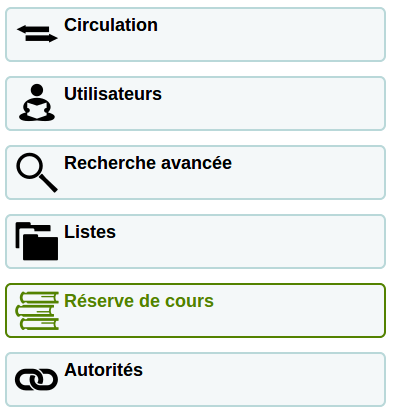
-
- Allez dans le module de réserves de cours.
- Cliquez sur « Ajouter un cours ».
- Remplissez le formulaire; au minimum, remplissez les champs « Département », « Numéro du cours », et « Nom du cours ». « Nom du cours » peut contenir le nom du présentoir, les autres champs doivent seulement contenir une valeur.
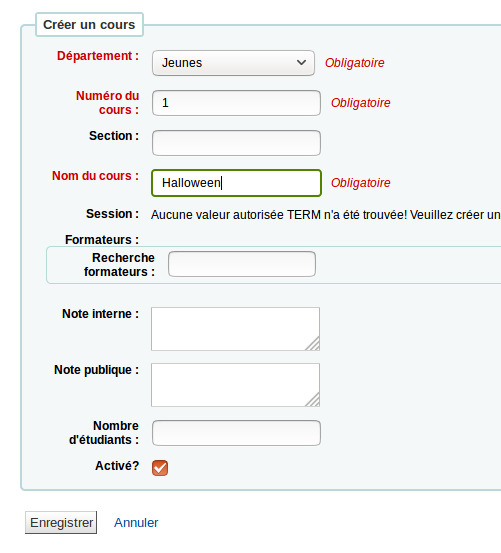
-
-
- Le champ « Activé », indique que le « cours » ou le présentoir sera visible à l’OPAC et que les localisations/collections/bibliothèques temporaires seront modifiées.
-
Ajouter des documents
Une fois le cours créé, ajoutez-y des documents.
-
-
- Vous devez scanner le code-barres de chaque exemplaire.*
- Pour chaque document, vous pouvez indiquer le code de collection temporaire, la localisation temporaire ou l’emplacement (la bibliothèque) temporaire. Ces valeurs ne seront modifiées que lorsque le « cours » sera actif.
-
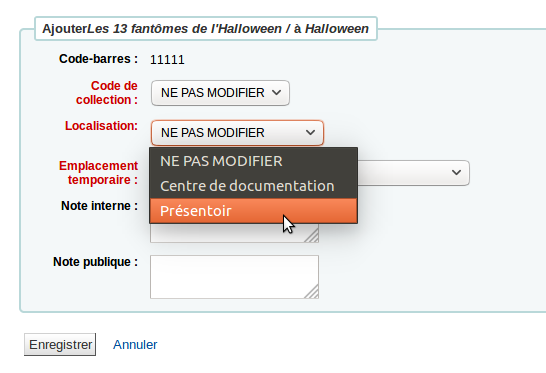
Une fois votre présentoir démonté, désactivez le cours et les documents reprendront leurs valeurs régulières. Le cours restera dans le module et vous pourrez le réutiliser lorsque vous voudrez refaire ce présentoir.
*À partir de la version 18.11, Koha offre l’ajout en lot aux réserves de cours.
Consulter les présentoirs à l’OPAC
À l’OPAC, les usagers pourront voir les présentoirs actifs et consulter la liste de documents qu’ils contiennent.
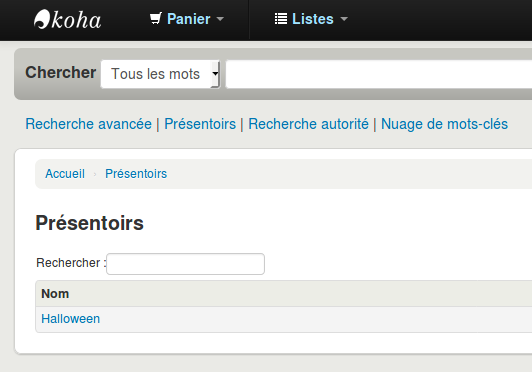
De plus, s’ils font une recherche à l’OPAC, ils verront que la localisation (ou la collection, ou la bibliothèque) de l’exemplaire a changé et pourront plus facilement trouver le document en bibliothèque.

Conclusion
J’adore quand on trouve des utilisations inusitées aux fonctions de Koha. Celle-ci ne requiert pas beaucoup de personnalisation, elle est accessible et permet de créer une vitrine virtuelle pour nos présentoirs en bibliothèque.
Vous pouvez voir la présentation d’Ed Veal à KohaCon sur YouTube (en anglais).
Note : L’image au début de l’article a été prise à la bibliothèque centrale de Multnomah County Library à Portland en Oregon. Je trouvais d’abord l’idée magnifique, mais en plus, l’imagerie d’utiliser le catalogue pour mettre en valeur un présentoir cadrait parfaitement avec le thème de mon article!

